Cómo compartir archivos desde el Explorador de archivos a aplicaciones como Mail, Skype, Dropbox o OneDrive, en dos pasos
Windows 10 Fall Creators Update llegará el 17 de octubre(October 17th) de 2017 de forma gratuita para todos los usuarios de Windows 10(Windows 10) . Una mejora es la función Compartir(Share) que se ha agregado al Explorador(File Explorer) de archivos . Microsoft no se jactó de ello, pero podría ser una de las cosas más útiles que han agregado al Explorador(File Explorer) de archivos . Con él, puede compartir archivos rápidamente, directamente desde el Explorador de archivos(File Explorer) . Por ejemplo, puede enviar un archivo adjunto a un mensaje de correo electrónico en la aplicación Correo(Mail) , a un mensaje de Skype , a través de (Skype)Box , Dropbox o OneDrive .. Incluso puede compartir archivos desde el Explorador(File Explorer) de archivos a OneNote . ¿Suena interesante? Así es como funciona:
Paso(Step 1) 1 Seleccione el archivo que desea compartir e inicie el asistente Compartir(Share wizard)
Abra el Explorador de archivos(Open File Explorer) y vaya al archivo que desea compartir. Para iniciar el asistente para compartir, tiene dos opciones: una es hacer clic o tocar el archivo, luego en la pestaña Compartir en la cinta y luego en el botón (Share)Compartir(Share) .

La segunda es hacer clic con el botón derecho (o mantener presionado(press and hold) ) en el archivo que desea compartir y luego elegir Compartir(Share) en el menú contextual.

Ahora se muestra la ventana Compartir .(Share)
Paso 2(Step 2) : elige cómo y con quién quieres compartir el archivo
En la ventana Compartir(Share) , verá sus contactos recientes y varias aplicaciones que puede usar para compartir el archivo. Si hace clic o toca en cualquiera de los contactos que se muestran, el archivo se adjunta a un mensaje de correo electrónico que puede enviar a la persona que haya elegido.
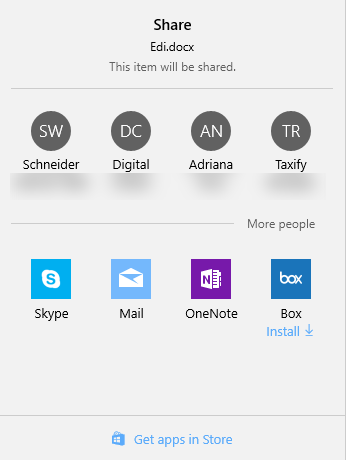
Si desea enviar el archivo a otra persona que no se muestra en sus contactos recientes, haga clic o toque (click or tap) "Más personas"("More people") y se mostrarán todos sus contactos. Encuentra a la persona que te interesa y selecciónala.

Una vez que haya elegido a la persona a la que desea enviar el archivo, se completa automáticamente una ventana de correo con el correo electrónico de su contacto y el archivo seleccionado adjunto. (Mail)Todo lo que tienes que hacer es escribir un mensaje y pulsar (message and press) Enviar(Send) .

NOTA:(NOTE:) Si elige un contacto sin una dirección de correo electrónico(email address) , se le pedirá que ingrese la dirección de correo electrónico(email address) de esa persona y presione Continuar(Continue) .
Si no desea enviar el archivo seleccionado como un archivo adjunto de correo electrónico(email attachment) y prefiere otros métodos, como compartir a través de Skype o Box , puede elegir una de las aplicaciones disponibles para compartir.
De manera predeterminada, Windows 10 le brinda la opción de compartir archivos a través de Mail , Skype , OneNote y Box . Sin embargo, puede instalar otras aplicaciones para compartir desde la Tienda Windows(Windows Store) , como Dropbox o OneDrive , y expandir la lista de opciones para compartir archivos con otros.

Para ver cómo funciona el uso compartido con otras aplicaciones, supongamos que desea compartir un archivo con alguien en Skype . En la ventana Compartir , elija (Share)Skype y se mostrará una lista con todos sus contactos de Skype . Seleccione la persona a la que desea enviar el archivo, escriba un mensaje y presione (message and press) Enviar(Send) .
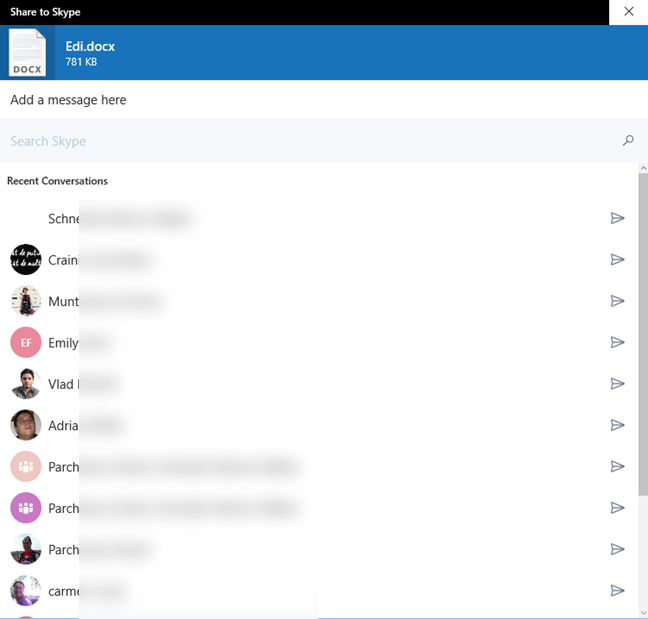
El archivo se envía a la persona que elijas, a través de Skype y junto con el mensaje que has escrito.
¿Qué le parece la nueva función Compartir(Sharing feature) en el Explorador de archivos(File Explorer) ?
Esta pequeña característica puede ser útil, especialmente en el trabajo. A menudo colaboramos con otros en presentaciones, informes y todo tipo de documentos. Enviar archivos directamente desde el Explorador de archivos(File Explorer) puede mejorar nuestra productividad. Y tú: ¿Utilizas esta función? ¿Te ayuda a compartir archivos más rápido con otras personas? ¿Funciona bien? Comparte(Share) tu opinión a continuación.
Related posts
Cómo hacer que el Explorador de archivos de Windows 10 se inicie en cualquier carpeta que desee
Cómo agregar Google Drive a File Explorer
Cómo abrir File Explorer and Windows Explorer: 12 maneras
Cómo detener y configurar las notificaciones de aplicaciones de Windows 10 (Correo, Calendario, Skype, etc.)
5 maneras de hacer doble clic con un solo clic en Windows
Cómo dividir la pantalla en Windows 11 con los diseños Snap
Cómo contar los archivos en una carpeta usando PowerShell, CMD o Explorador de archivos
Los 25 comandos y preguntas más útiles para Cortana
¿Qué es Task View en Windows 10 y cómo usarlo?
8 formas de iniciar la aplicación de Skype en Windows 10
Cómo seleccionar o resaltar texto en Windows
Cómo quitar u ocultar la cinta del Explorador de archivos en Windows 10
Cómo cambiar la carpeta view template en Windows 10's File Explorer
9 formas de abrir PowerShell en Windows (incluso como administrador)
El Quick Access Toolbar en Windows 10: Todo lo que necesita saber
4 formas de permitir que una aplicación se ejecute al inicio de Windows 10
Cómo ver y gestionar tu Agenda desde la barra de tareas de Windows 10
6 maneras de abrir la ventana Run command en Windows
Cómo ver todos los archivos y carpetas ocultos en Windows 10
Cómo crear accesos directos para archivos, carpetas, aplicaciones y páginas web en Windows
